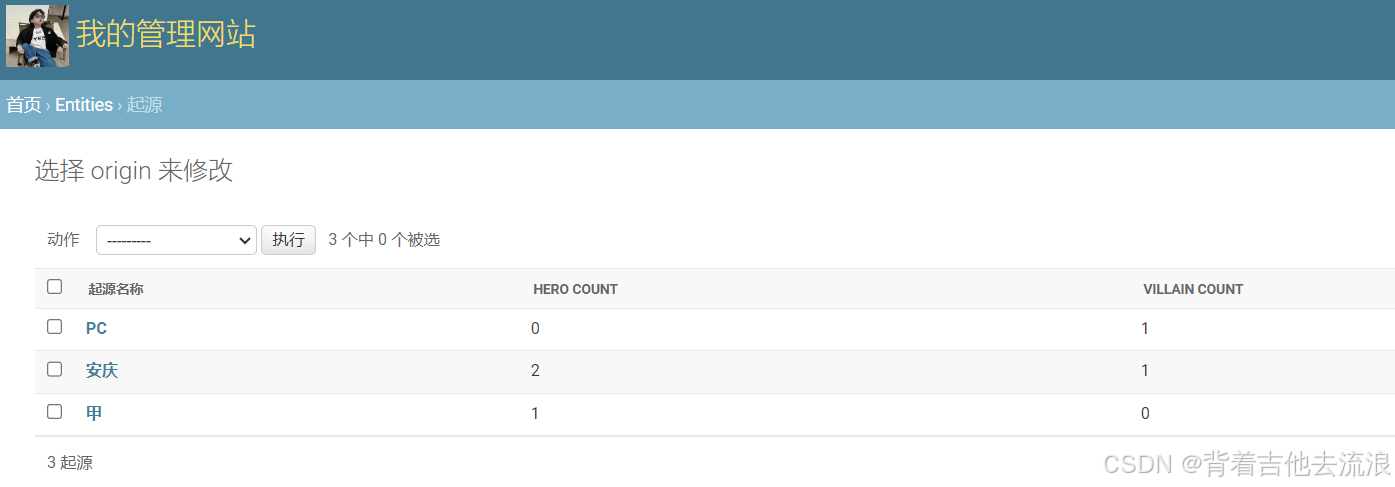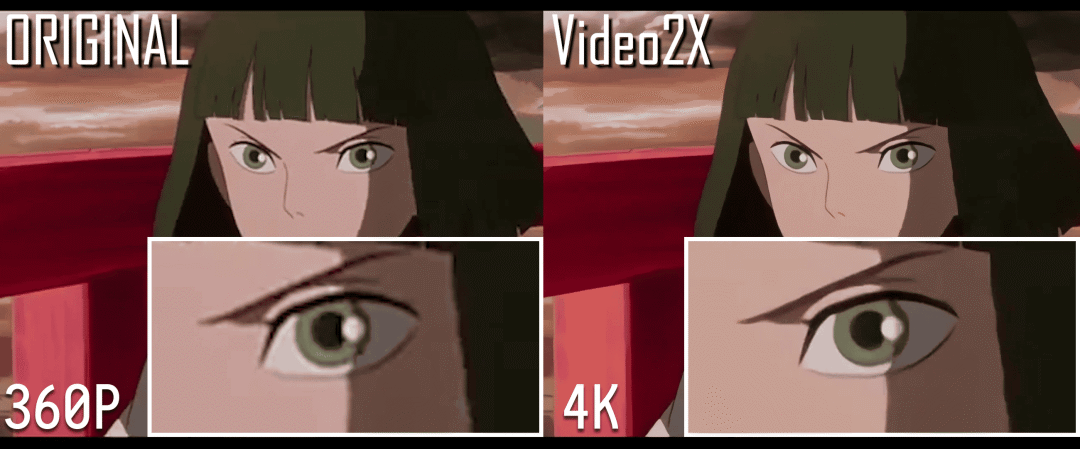# 创建脚本,可以在java环境中运行任何的jar包或者war包#!/bin/bash/usr/local/jdk/bin/java -jar /java/src/*.?ar
一、思路分析:
(1)nginx
1、下载镜像,将本地的dist项目的目录挂载在容器的/usr/share/nginx/html/
2、启动容器
3、该项目是一个前后端分离的项目,并非所有的请求都是来自同一个位置,设置请求的时候还是需要在hosts文件中挟持域名
4、域名是固定的,但是,域名可以绑定不同的ip
5、所以我们设置前端请求发送给一个bu.yuanyu.zhangmin的域名,然后在本机中将域名劫持给我们的docker服务器,当我们发送请求给该域名时,docker服务器将给我们作出回应
(2)mysql
1、各个版本都有官方的镜像,直接下载docker pull mysql:5.7.44
2、启动容器的时候,挂载data目录
docker run -itd -p3306:3306 -v /root/pes/data:/var/lib/mysql -e MYSQL_ROOT_PASSWORD=root mysql:5.7.44
3、制作data的时候,顺⼿删除auto.cnf
(3)tomcat
1、被war包集成,所以我们直接启动war
2、springboot可以直接集成tomcat,build一个jar包或者是war包
3、我们没有安装tomcat
4、application.properties(将tomcat连接数据库)
1、可以配置端口
2、配置数据库的访问
5、使用/usr/local/jdk/bin/java -jar Project_ExamSystem-V1.0.0.war启动,但是在启动这个任务时一定要跳转到application.properties文件所在目录,因为在启动的同时,还需要加载applicaiton.properties
二、制作docker-compose.yml文件,实现一键部署
1、基础准备(保证基础镜像无问题)
1)下载基础镜像
[root@docker ~]# docker imagesREPOSITORY TAG IMAGE ID CREATED SIZEnginx latest 5ef79149e0ec 2 weeks ago 188MBmysql 5.7.44 5107333e08a8 8 months ago 501MBcentos latest 5d0da3dc9764 2 years ago 231MB
2)创建nginx:v0镜像
[root@docker project_exam_system]# tree web/web/├── dist│?? ├── assets│?? │?? ├── AdminView-yX0Ltz_1.js│?? │?? ├── CategoryView-Ca4t3JNT.js│?? │?? ├── CityView-0ESlUfo8.css│?? │?? ├── CityView-BJTl06GN.js......│ ├── TeacherView-Cogr4CCq.js│ │ ├── TopicView-DFXgxSyC.js│ │ └── TopicView-Is6fJS__.css│ ├── favicon.ico│ └── index.html└── Dockerfile[root@docker web]# docker build -t nginx:v0 .[+] Building 0.2s (7/7) FINISHED docker:default[root@docker ~]# docker imagesREPOSITORY TAG IMAGE ID CREATED SIZEnginx v0 13ccc573fe05 9 seconds ago 189MB
3)创建java:v0镜像
[root@docker project_exam_system]# tree javajava├── application.properties├── Dockerfile├── java.sh├── jdk│ ├── bin│ │ ├── jar│ │ ├── jarsigner│ │ ├── java│ │ ├── javac......│ │ ├── rmiregistry.1│ │ └── serialver.1│ ├── README│ └── release├── jdk-17_linux-x64_bin.tar.gz└── Project_ExamSystem-V1.0.0.war[root@docker java]# docker build -t java:v0 .[+] Building 7.2s (9/9) FINISHED docker:default[root@docker java]# docker imagesREPOSITORY TAG IMAGE ID CREATED SIZEjava v0 7fae85c42cbe 36 seconds ago 591MB
4)创建mysql:v0镜像
[root@docker project_exam_system]# tree mysql/mysql/├── Dockerfile└── project_exam_system.sql0 directories, 2 files[root@docker mysql]# docker build -t mysql:v0 .[+] Building 0.3s (7/7) FINISHED docker:default[root@docker mysql]# docker imagesREPOSITORY TAG IMAGE ID CREATED SIZEmysql v0 258d8ed442ac 16 seconds ago 512MB
5)启动nginx容器
[root@docker ~]# docker run -itd -p80:80 nginx:v0
6)启动java容器
[root@docker ~]# docker run -itd --name java -p8080:8080 java:v0
7)启动mysql容器
[root@docker ~]# docker run -itd --name mysql -p3306:3306 mysql:v0
8)查看容器状态
[root@docker ~]# docker psCONTAINER ID IMAGE COMMAND CREATED STATUS PORTS NAMES79cc8614e967 mysql:v0 "docker-entrypoint.s…" 9 seconds ago Up 6 seconds 0.0.0.0:3306->3306/tcp, :::3306->3306/tcp, 33060/tcp mysql29d3ce68ceca java:v0 "/usr/local/jdk/bin/…" 36 seconds ago Up 34 seconds 0.0.0.0:8080->8080/tcp, :::8080->8080/tcp javafed2633b259b haproxy:latest "docker-entrypoint.s…" 12 minutes ago Up 11 minutes 0.0.0.0:5000->5000/tcp, :::5000->5000/tcp wizardly_edison# 之后这些容器可以全部直接删除[root@docker ~]# docker rm -f 79(容器编号) 29(容器编号) fe(容器编号)

2、配置高可用的项目(使用haproxy调用web和java容器)
1)先创建三个前端项目(nginx容器)
容器在不映射端口时,在远程是无法访问nginx服务,而且现在也不希望外部直接访问nginx,希望创建nginx服务的集群,这个集群被haproxy代理,创建3个nginx容器,创建一个haproxy服务器,而且nginx容器还需要指定名称,web0、web1、web2。因为如果没有名称,那么容器就无法被haproxy link到。
# 端口不能映射80,并指定名称[root@docker ~]# docker run -itd --name web0 nginx:v0 45d83cda5bef619b937d25e581db31401841b955f9367dbffbc79a236e632612[root@docker ~]# docker run -itd --name web1 nginx:v0 b9c80deb9f08a4c2327c1784c8fdb3ab8044c48160ee29102f27e2b52495b9f4[root@docker ~]# docker run -itd --name web2 nginx:v0 5fbd082f529cdab21b3a2eb74ae6d9560c694fe2a5368e1ad63affe1ad1c93e8# 查看容器状态[root@docker ~]# docker ps CONTAINER ID IMAGE COMMAND CREATED STATUS PORTS NAMES5fbd082f529c nginx:v0 "/docker-entrypoint.…" 4 seconds ago Up 3 seconds 80/tcp web2b9c80deb9f08 nginx:v0 "/docker-entrypoint.…" 8 seconds ago Up 6 seconds 80/tcp web145d83cda5bef nginx:v0 "/docker-entrypoint.…" 12 seconds ago Up 11 seconds 80/tcp web0
2)haproxy容器外部测试
在宿主机上安装了haproxy,编辑配置文件,代理三个nginx容器中的web服务,是直接添加容器的ip地址
# 安装haproxy[root@docker ~]# yum -y install haproxy# 查看三个nginx容器的IP地址[root@docker ~]# docker inspect 45 | grep IPA"SecondaryIPAddresses": null,"IPAddress": "172.17.0.2","IPAMConfig": null,"IPAddress": "172.17.0.2",[root@docker ~]# docker inspect b9 | grep IPA"SecondaryIPAddresses": null,"IPAddress": "172.17.0.3","IPAMConfig": null,"IPAddress": "172.17.0.3",[root@docker ~]# docker inspect 5f | grep IPA"SecondaryIPAddresses": null,"IPAddress": "172.17.0.4","IPAMConfig": null,"IPAddress": "172.17.0.4",# 修改配置文件[root@docker ~]# vim /etc/haproxy/haproxy.cfg# 注释静态资源# use_backend static if url_static# 修改轮询模块backend appbalance roundrobinserver app1 172.17.0.2:80 checkserver app2 172.17.0.3:80 checkserver app3 172.17.0.4:80 check# 启动服务[root@docker ~]# haproxy -f /etc/haproxy/haproxy.cfg [root@docker ~]# netstat -lntup | grep 5000tcp 0 0 0.0.0.0:5000 0.0.0.0:* LISTEN 1985/haproxy # 测试访问过后可以直接删除进程来停止服务[root@docker ~]# kill -9 1985(进程号)[root@docker ~]# netstat -lntup | grep 5000
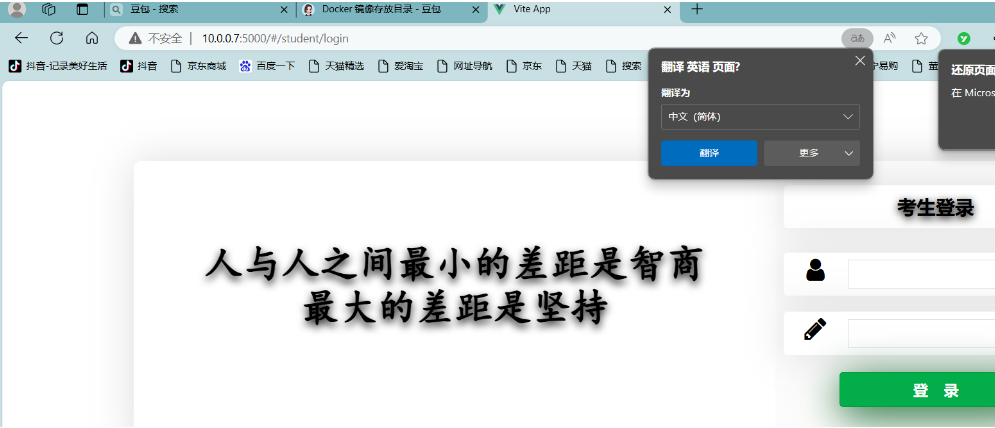
3)创建haproxy容器
创建一个haproxy容器,将配置文件导入到容器,在容器中启动haproxy,也是可以的
# 拉取haprxy镜像[root@docker ~]# docker pull haproxy[root@docker ~]# docker imagesREPOSITORY TAG IMAGE ID CREATED SIZEhaproxy latest 4e5bebb0fd91 7 weeks ago 103MB# 该haproxy.cfg文件是在官方网站里下载下来的[root@docker ~]# vim haproxy.cfg # 只修改web的轮询模块即可,默认是5000端口,也可修改listen proxy-webbind 0.0.0.0:5000......server web0 172.17.0.2:80 check weight 1 maxconn 2000server web1 172.17.0.3:80 check weight 1 maxconn 2000server web2 172.17.0.4:80 check weight 1 maxconn 2000[root@docker ~]# docker run -itd -p5000:5000 haproxy:latest /bin/bashfed2633b259b96d3c0ed5e9ca51c031c36b1e21361cb3cf9d57b9d49a9ea1710[root@docker ~]# docker cp haproxy.cfg fed:/usr/local/etc/haproxySuccessfully copied 5.12kB to fed:/usr/local/etc/haproxy[root@docker ~]# docker attach fedhaproxy@fed2633b259b:~$ ls /usr/local/etc/haproxy/haproxy.cfg /usr/local/etc/haproxy/haproxy.cfg# 启动服务haproxy@fed2633b259b:~$ haproxy -f /usr/local/etc/haproxy/haproxy.cfg

4)使用haproxy容器调用web容器
# -itd 交互 终端 后台# link 锚定web容器# v 将配置文件挂载到容器中[root@docker ~]# docker run -itd --link web0 --link web1 --link web2 -p5000:5000 -v /root/haproxy.cfg:/usr/local/etc/haproxy/haproxy.cfg haproxy:latest65466d3aef2566512b63690c02e4497ddb7594b8268a26136ec040e2cb858b3b[root@docker ~]# docker psCONTAINER ID IMAGE COMMAND CREATED STATUS PORTS NAMES65466d3aef25 haproxy:latest "docker-entrypoint.s…" 6 seconds ago Up 4 seconds 0.0.0.0:5000->5000/tcp, :::5000->5000/tcp romantic_curie79cc8614e967 mysql:v0 "docker-entrypoint.s…" 2 hours ago Up 2 hours 0.0.0.0:3306->3306/tcp, :::3306->3306/tcp, 33060/tcp mysql29d3ce68ceca java:v0 "/usr/local/jdk/bin/…" 3 hours ago Up 3 hours 0.0.0.0:8080->8080/tcp, :::8080->8080/tcp java5fbd082f529c nginx:v0 "/docker-entrypoint.…" 4 hours ago Up 4 hours 80/tcp web2b9c80deb9f08 nginx:v0 "/docker-entrypoint.…" 4 hours ago Up 4 hours 80/tcp web145d83cda5bef nginx:v0 "/docker-entrypoint.…" 4 hours ago Up 4 hours 80/tcp web0# 删除该haproxy容器(使用的是ip地址,要改为使用域名才可以进行link)[root@docker ~]# docker rm -f 65

5)调用haproxy的监控界面(并改ip轮询为域名轮询)
# 只查看即可,创建haproxy服务器容器时将相应端口映射出去就行,记得初始的账户和密码[root@docker ~]# vim haproxy.cfg ######## 监控界面配置 #################listen admin_status# 监控界面访问信息bind 0.0.0.0:8888mode http# URI相对地址stats uri /dbs# 统计报告格式stats realm Global\ statistics# 登录账户信息stats auth admin:123456[root@docker ~]# vim haproxy.cfgserver web0 web0:80 check weight 1 maxconn 2000server web1 web1:80 check weight 1 maxconn 2000server web2 web2:80 check weight 1 maxconn 2000[root@docker ~]# docker run -itd --link web0 --link web1 --link web2 -p5000:5000 -p8888:8888 -v /root/haproxy.cfg:/usr/local/etc/haproxy/haproxy.cfg haproxy:latest# 删除该haproxy容器[root@docker ~]# docker rm -f 8af
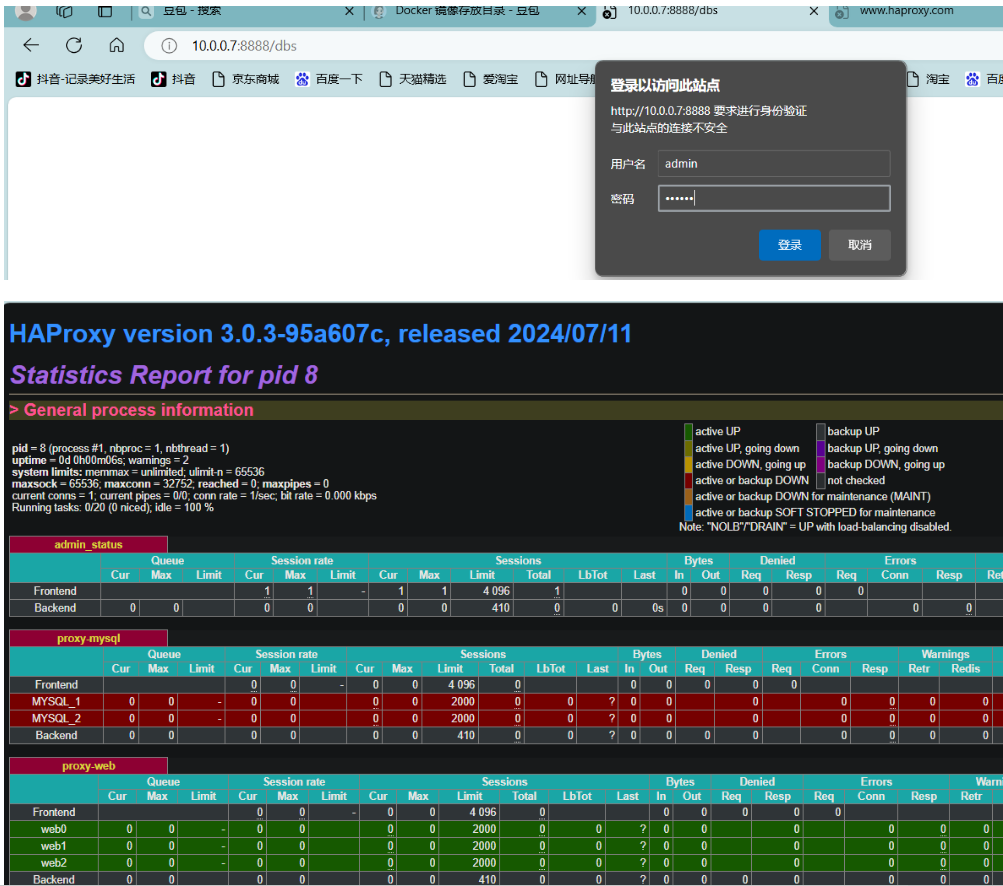
6)使用haproxy容器调用java容器
[root@docker ~]# docker run -itd --name java0 java:v0283c87bcaea166b017160aa84ce5424dd9baf3ec8fd168a1406f7dc11be3e694[root@docker ~]# docker run -itd --name java1 java:v0e851f31c87f39c2d028e42b36bd77bcf818a8eb97c9a6cc002656fd1501c0ea6[root@docker ~]# docker run -itd --name java2 java:v0fb94c87c4fa87d08b0d621157aa33ed74ca459beb32a3c950a7703227ab2f031[root@docker ~]# vim haproxy.cfg # 复制一份proxy-web的模块,修改为java模块listen proxy-java# 修改端口为8080bind 0.0.0.0:8080mode http# 负载均衡算法# static-rr 权重, leastconn 最少连接, source 请求IP, 轮询 roundrobinbalance roundrobin# 日志格式option tcplog# 在 mysql 创建一个没有权限的haproxy用户,密码为空。 haproxy用户# create user 'haproxy'@'%' identified by ''; FLUSH PRIVILEGES;#option mysql-check user haproxy# 这里是容器中的IP地址,由于配置的是轮询roundrobin,weight 权重其实没有生效# 修改域名为java域名,端口为java端口server java0 java0:8080 check weight 1 maxconn 2000server java1 java1:8080 check weight 1 maxconn 2000server java2 java2:8080 check weight 1 maxconn 2000#server MYSQL_3 192.168.130.102:3306 check weight 1 maxconn 2000# 使用keepalive检测死链# option tcpka[root@docker ~]# docker run -itd --link web0 --link web1 --link web2 --link java0 --link java1 --link java2 -p8080:8080 -p5000:5000 -p8888:8888 -v /root/haproxy.cfg:/usr/local/etc/haproxy/haproxy.cfg haproxy:lateste5ea894c0f30988604cfd6fe5a48b9a69f14c2c3f2e373fe775c0554f37f19db
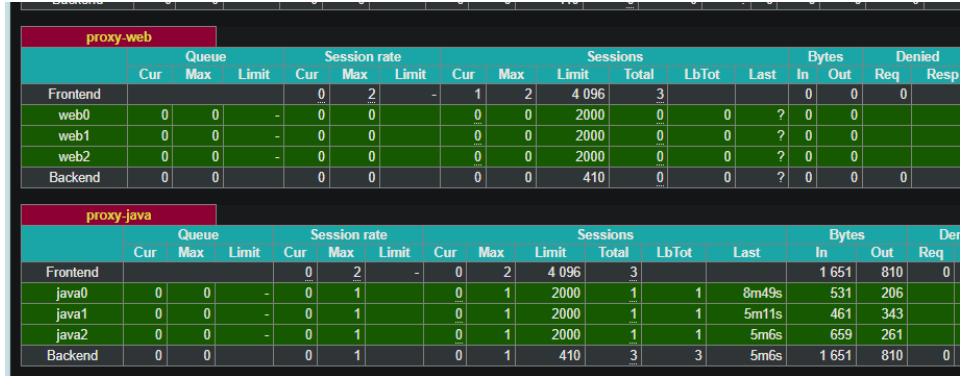
# 下载http-tools,使用ab测试承载量[root@docker ~]# yum -y install http-tools[root@docker ~]# ab -n 100 -c 10 http://10.0.0.7:5000/
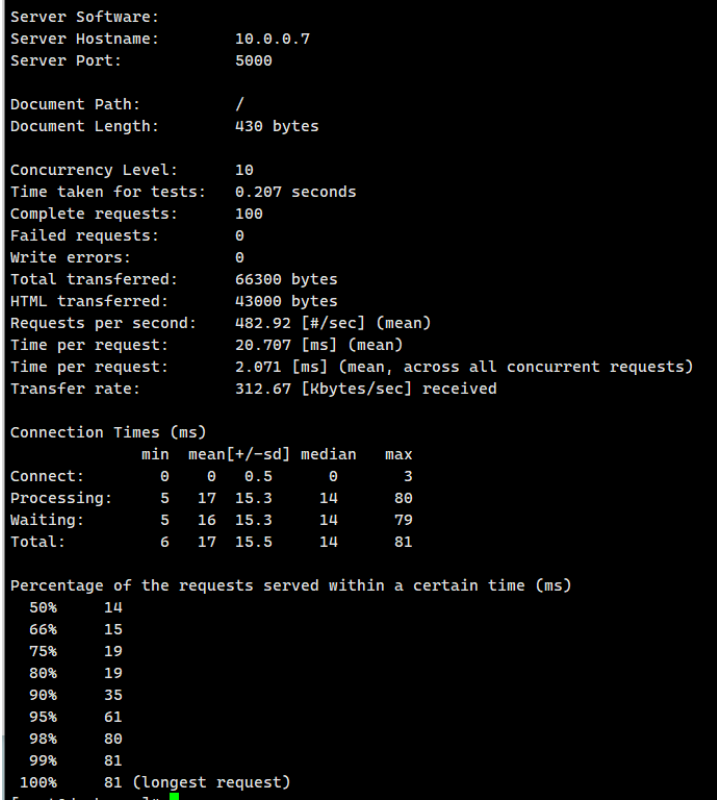
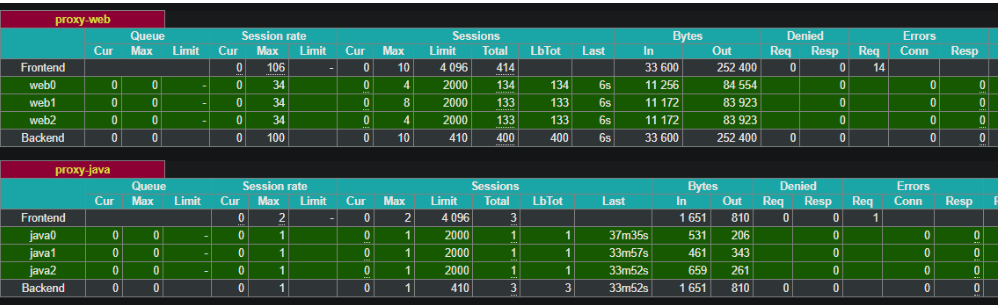
3、编辑docker-compose.yml文件,一键部署完整项目
新机子:
1)docker-compose环境准备
# 配置docker环境source docker.shscp 10.0.0.7:/etc/docker/daemon.json /etc/docker/daemon.jsonvim /etc/docker/daemon.json { "registry-mirrors" : ["https://do.nark.eu.org","https://dc.j8.work","https://docker.m.daocloud.io","https://dockerproxy.com","https://docker.mirrors.ustc.edu.cn","https://docker.nju.edu.cn"]} systemctl start docker# 安装pip(python包管理器)yum -y install python2-pip# 升级pippip install --upgrade pip==20.3 -i https://mirrors.aliyun.com/pypi/simple# 安装docker-compose[root@compose ~]# pip install docker-compose --ignore-installed requests -i https://mirrors.aliyun.com/pypi/simple
2)使用compose构建自动化部署文件
# 创建项目目录[root@compose ~]# mkdir -p pes/{java,mysql,web}[root@compose ~]# tree pes/pes/├── java├── mysql└── web3 directories, 0 files[root@compose ~]# cd pes# 在项目目录中创建docker-compoce.yml文件[root@compose pes]# vim docker-compose.ymlversion: "3"services:web:container_name: web0image: nginx:latestports:- "80:80"volumes:- ./web/src/dist/:/usr/share/nginx/html/expose:- 80restart: "always"# mysql:# container_name: mysql0# image: mysql:5.7.44# java:# container_name: java0# image: java:v0[root@compose pes]# mkdir -p web/src/[root@compose pes]# scp -r 10.0.0.7:/root/project_exam_system/web/dist web/src/[root@compose pes]# ls web/src/dist# 拉取nginx镜像[root@compose pes]# docker pull nginxUsing default tag: latest# 执行docker compose命令创建指定容器[root@compose pes]# docker compose up -dWARN[0000] /root/pes/docker-compose.yml: `version` is obsolete [+] Running 1/1✔ Container web0 Started 0.9s # 查看容器是否正常创建启动[root@compose pes]# docker psCONTAINER ID IMAGE COMMAND CREATED STATUS PORTS NAMES5a007ca2fdbe nginx:latest "/docker-entrypoint.…" About a minute ago Up About a minute 0.0.0.0:80->80/tcp, :::80->80/tcp web0
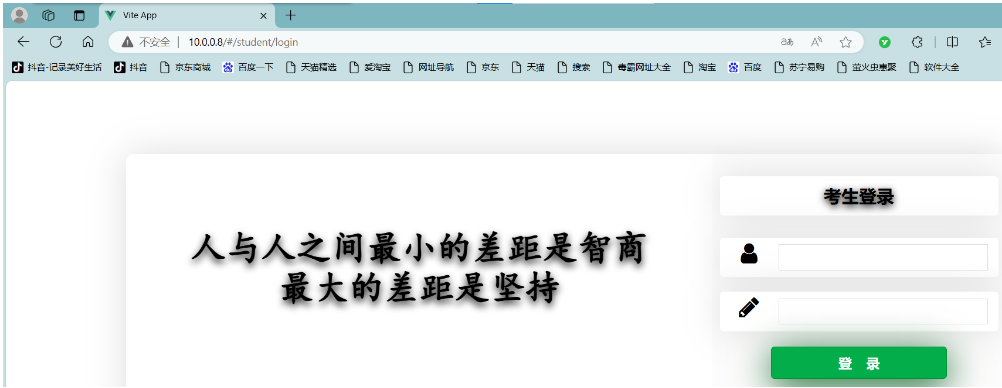
3)使用docker compose一次性创建多台完全一样的容器
# 查看docker-compose的帮助文档
[root@compose ~]# docker-compose --help
scale Set number of containers for a service
# 查看docker-compose scale的帮助文档
[root@compose ~]# docker-compose scale --help
Usage: scale [options] [SERVICE=NUM...]
# 一次性创建多台相同容器时,不能为容器启相同的名称,映射相同的端口,所以需要在yml文件中将这两行注释掉
[root@compose pes]# vim docker-compose.yml
version: "3"
services:web:#container_name: web0image: nginx:latest#ports:#- "80:80"volumes:- ./web/src/dist/:/usr/share/nginx/html/expose:- 80restart: "always"
# 使用scale选项创建3台相同的web容器
[root@compose pes]# docker compose up --scale web=3 -d
WARN[0000] /root/pes/docker-compose.yml: `version` is obsolete
[+] Running 3/3✔ Container pes-web-3 Started 0.8s ✔ Container pes-web-1 Started 0.5s ✔ Container pes-web-2 Started 1.1s
# 查看容器列表
[root@compose ~]# docker ps
CONTAINER ID IMAGE COMMAND CREATED STATUS PORTS NAMES
dd63d63e1ced nginx:latest "/docker-entrypoint.…" 29 minutes ago Up 29 minutes 80/tcp pes_web_2
12edb14dfae7 nginx:latest "/docker-entrypoint.…" 29 minutes ago Up 29 minutes 80/tcp pes_web_1
89fa62180f85 nginx:latest "/docker-entrypoint.…" 29 minutes ago Up 29 minutes 80/tcp pes_web_3
# docker-compose暂停集群
[root@compose ~]# cd pes/
[root@compose pes]# docker-compose stop
/usr/lib/python2.7/site-packages/paramiko/transport.py:33: CryptographyDeprecationWarning: Python 2 is no longer supported by the Python core team. Support for it is now deprecated in cryptography, and will be removed in the next release.from cryptography.hazmat.backends import default_backend
Stopping pes-web-1 ... done
Stopping pes-web-3 ... done
Stopping pes-web-2 ... done
[root@compose pes]# docker ps
CONTAINER ID IMAGE COMMAND CREATED STATUS PORTS NAMES
# docker-compose移除集群
[root@compose pes]# docker-compose down
/usr/lib/python2.7/site-packages/paramiko/transport.py:33: CryptographyDeprecationWarning: Python 2 is no longer supported by the Python core team. Support for it is now deprecated in cryptography, and will be removed in the next release.from cryptography.hazmat.backends import default_backend
Removing pes-web-1 ... done
Removing pes-web-3 ... done
Removing pes-web-2 ... done
Removing network pes_default
[root@compose pes]# docker ps -a
CONTAINER ID IMAGE COMMAND CREATED STATUS PORTS NAMES